Cara instan mempercantik foto
Tidak semua tutorial Photoshop
itu sulit di hafal, begitu banyak orang yang mengeluh untuk belajar
Photoshop dikarenakan langkah-langah yang mereka pelajari begitu rumit
dan sulit di hafal. Mereka mengalami kesulitan ketika mengedit foto tanpa panduan tutorial Photoshop. Pada postingan kali ini PhotoshopdesaiN.com
akan share sebuah tutorial yang sangat mudah sekali namun hasil yang di
ciptakan begitu cantik dan mempesona, seperti apa tutorialnya, mari
kita simak…
- judul : Cara instan mempercantik foto
- Kategori : Photo Effect
- Tingkat : Pemula
- Waktu : 10 Menit
- File : Cute Girl
Langkah 1
Kita buka foto yang ingin kita edit,
disini saya menggunakan foto seorang gadis cantik, Sobat bisa
menggunakan foto ini dengan meng-klik link yang saya sediakan diatas.

Setelah foto tersebut kita masukan kedalam lembar kerja Photoshop, selanjutnya kita buat layer baru dengan cara klik icon “Create a new layer” pada palette layer.
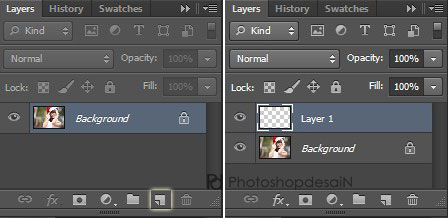
Kemudian ubah Blending mode menjadi Screen seperti gambar dibawah ini.
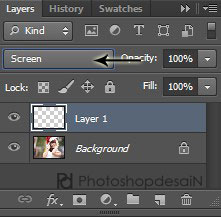
Langkah 2
pilih Brush Tool (B), kemudian atur sizenya sesuai kebutuhan kita. Disini kita gunakan ukuran Brush Tools-nya besar karena ini hanya sekedar efek saja pada foto.
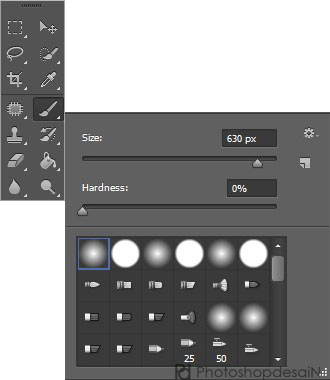
Kemudian berikan Brush pada foto di bagian yang kosong, maksudnya dibagian yang selain bagian wajah pada foto tersebut.
Dibawah ini saya memberikan warna merah pada Brush tool-nya dan saya oleskan pada sisi kiri atas foto, seperti gambar dibawa ini.
Dibawah ini saya memberikan warna merah pada Brush tool-nya dan saya oleskan pada sisi kiri atas foto, seperti gambar dibawa ini.

Gunakan lagi Brush tool-nya, kita ubah warna menjadi biru dan saya oleskan pada sisi kanan bawah foto, seperti gambar dibawah ini.

Kita telah dapatkan hasil foto yang cantik dan juga tidak sulit dalam mengeditnya.
Semoga bermanfaat



Read more at http://photoshopdesain.com/blog/tutorial/photo-effect/cara-instan-mempercantik-foto.html#zYdwr4ARSamSFusL.99
Cara instan mempercantik foto
Tidak semua tutorial Photoshop
itu sulit di hafal, begitu banyak orang yang mengeluh untuk belajar
Photoshop dikarenakan langkah-langah yang mereka pelajari begitu rumit
dan sulit di hafal. Mereka mengalami kesulitan ketika mengedit foto tanpa panduan tutorial Photoshop. Pada postingan kali ini PhotoshopdesaiN.com
akan share sebuah tutorial yang sangat mudah sekali namun hasil yang di
ciptakan begitu cantik dan mempesona, seperti apa tutorialnya, mari
kita simak…
- judul : Cara instan mempercantik foto
- Kategori : Photo Effect
- Tingkat : Pemula
- Waktu : 10 Menit
- File : Cute Girl
Langkah 1
Kita buka foto yang ingin kita edit,
disini saya menggunakan foto seorang gadis cantik, Sobat bisa
menggunakan foto ini dengan meng-klik link yang saya sediakan diatas.

Setelah foto tersebut kita masukan kedalam lembar kerja Photoshop, selanjutnya kita buat layer baru dengan cara klik icon “Create a new layer” pada palette layer.
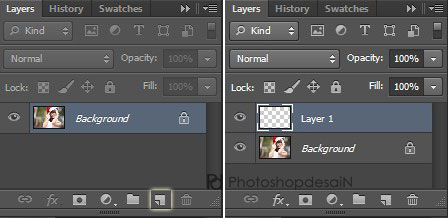
Kemudian ubah Blending mode menjadi Screen seperti gambar dibawah ini.
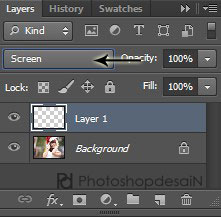
Langkah 2
pilih Brush Tool (B), kemudian atur sizenya sesuai kebutuhan kita. Disini kita gunakan ukuran Brush Tools-nya besar karena ini hanya sekedar efek saja pada foto.
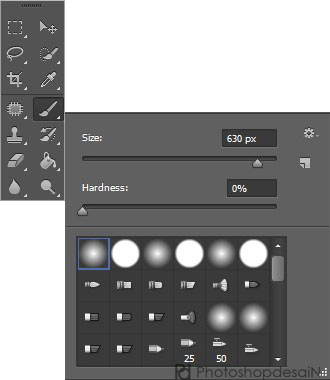
Kemudian berikan Brush pada foto di bagian yang kosong, maksudnya dibagian yang selain bagian wajah pada foto tersebut.
Dibawah ini saya memberikan warna merah pada Brush tool-nya dan saya oleskan pada sisi kiri atas foto, seperti gambar dibawa ini.
Dibawah ini saya memberikan warna merah pada Brush tool-nya dan saya oleskan pada sisi kiri atas foto, seperti gambar dibawa ini.

Gunakan lagi Brush tool-nya, kita ubah warna menjadi biru dan saya oleskan pada sisi kanan bawah foto, seperti gambar dibawah ini.

Kita telah dapatkan hasil foto yang cantik dan juga tidak sulit dalam mengeditnya.
Semoga bermanfaat



Read more at http://photoshopdesain.com/blog/tutorial/photo-effect/cara-instan-mempercantik-foto.html#zYdwr4ARSamSFusL.99
Memberi efek cahaya pada teks
Beberapa saat yang lalu sebelum saya postingkan tulisan ini, saya telah share-kan tutorial efek teks yakni Membuat efek teks yang sederhana dan elegan (part 2), dan sekarang saya ingi share bagaimana
cara membuat teks seperti bercahaya, dengan langkah yang tidak sulit
dapat memberikan efek yang luar biasa. Langsung saja kita simak
tutorialnya.
Memasukan teks pada lembar kerja
Gunakan Horizontal Type tool (T) lalu masukan teks pada lembar kerja seperti gambar dibawah ini.

Memberikan efek pada teks
Klik kanan pada layer teks lalu pilih blending option, pilih Sroke dan masukan nilai Size : 15 px, Fill Type : Gradient, pada warna gradient masukan warna hitan biru putih biru hitam , dan jangan lupa ubah Style: Shape Brust.
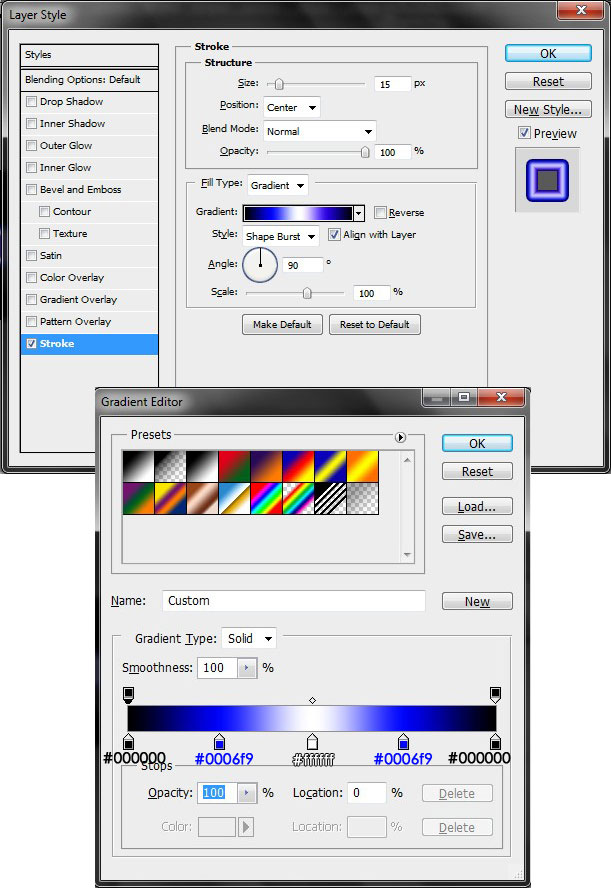
Kemudian masukan Outer Glow dan masukan warna biru dengan kode warna #0006f9, lalu ubah nilai Opacity: 35%, Spread: 25%, Size: 50 px seperti gambar dibawah ini.

Maka kita dapati hasil seperti gambar ini.

Semoga bermanfaat ^_^
Read more at http://photoshopdesain.com/blog/tutorial/text-effect/memberi-efek-cahaya-pada-teks.html#lDUcfZrBYPLMo3vm.99
Memberi efek cahaya pada teks
by Rahman Tri Antoni
·
Beberapa saat yang lalu sebelum saya
postingkan tulisan ini, saya telah share-kan tutorial efek teks yakni Membuat efek teks yang sederhana dan
elegan (part 2), dan sekarang saya ingi share bagaimana cara membuat
teks seperti bercahaya, dengan langkah yang tidak sulit dapat memberikan efek
yang luar biasa. Langsung saja kita simak tutorialnya.
Memasukan teks pada
lembar kerja
Gunakan Horizontal Type tool (T)
lalu masukan teks pada lembar kerja seperti gambar dibawah ini.

Memberikan efek pada
teks
Klik kanan pada layer teks lalu pilih
blending option, pilih Sroke dan masukan nilai Size : 15 px, Fill Type :
Gradient, pada warna gradient masukan warna hitan biru putih biru hitam , dan jangan lupa ubah Style:
Shape Brust.

Kemudian masukan Outer Glow dan
masukan warna biru dengan kode warna #0006f9, lalu ubah nilai Opacity:
35%, Spread: 25%, Size: 50 px seperti gambar dibawah ini.

Maka kita dapati hasil seperti gambar ini.

Semoga bermanfaat ^_^
Read more at http://photoshopdesain.com/blog/tutorial/text-effect/memberi-efek-cahaya-pada-teks.html#lDUcfZrBYPLMo3vm.99
Saya juga sudah pernah mengalami Hal ini sewaktu ingin memanfaatkan Wifi di KafeGaul
yang terletak di dekat rumah Saya. Karena Wifi tersebut di Protect
dengan Password dan pada Akhirnya Saya Berniat Belajar Hacking lebih
mendalam lagi terutama Bagaimana Cara Hack atau Membobol Password Wifi yang berniat untuk mengetahui Password dari Wifi KafeGaul
tersebut. Hingga Akhirnya Berhasil, dan hampir 1 Bulan penuh aku
memanfaatkannya. Tapi setelah itu berakhir sudah karena Wifi nya kini
sudah di Copot Oleh Pihak Telkom, wkwkwk, (Tagihannya enggk di bayar
kali ya....)
Dan sekarang Saya Mulai memanfaatkan Wifi yang ada di Lokasi PT. Telekomunikasi bersama dengan Sahabat saya Naiven Blog. Hahaa,,,Sekian dulu Curhat Saya Tentang Wifi.
Dari pada Lama-lama Bicara dan
mungkin sobat tidak Sabar lagi, langsung saja kita Praktekkan. Tapi
Sebelumnya dalam Proses pengerjaan kita membutuhkan sebuah Software
Portable yang nantinya dapat menampilkan Password secara Otomatis pada
Wifi yang kita Incar. Agar Cara Hack atau Membobol Password Wifi dapat berjalan dengan Lancar. Software Portable yang Blogadexme ceritakan adalah WirelessKeyView. Download Dulu Softwarenya di Bawah ini.
WirelessKeyView [ Download ]
Setelah selesai di Download,
Ikuti langkah-langkah di Bawah ini untuk cara Penggunaannya. Tapi ingat
Artikel ini mohon jangan di Salah Gunakan untuk Hal yang tidak-tidak.
- Jalankan Softwarenya.
- Maka akan terlihat secara otomatis Password pada setiap Wifi.
- Lihat pada Bagian Key (Ascii).
- Copy-Paste Kode Key tersebut pada Wifi yang meminta Password.
- Hal ini sesuai dengan Nama Wifi.
Bagaimana?? Gampang Bukan. Secepatnya langsung deh agan
coba. Semoga dengan Ilmu ini tidak ada Pihak yang Sakit Hati terutama
Pihak penyedia Layanan Wifi. Sekian dulu Artikel Blogadexme tentang
bagaimana Cara Hack atau Membobol Password Wifi semoga Bermanfaat
salam Faivers
Cara instan mempercantik foto
Tidak semua tutorial Photoshop
itu sulit di hafal, begitu banyak orang yang mengeluh untuk belajar
Photoshop dikarenakan langkah-langah yang mereka pelajari begitu rumit
dan sulit di hafal. Mereka mengalami kesulitan ketika mengedit foto tanpa panduan tutorial Photoshop. Pada postingan kali ini PhotoshopdesaiN.com
akan share sebuah tutorial yang sangat mudah sekali namun hasil yang di
ciptakan begitu cantik dan mempesona, seperti apa tutorialnya, mari
kita simak…
- judul : Cara instan mempercantik foto
- Kategori : Photo Effect
- Tingkat : Pemula
- Waktu : 10 Menit
- File : Cute Girl
Langkah 1
Kita buka foto yang ingin kita edit,
disini saya menggunakan foto seorang gadis cantik, Sobat bisa
menggunakan foto ini dengan meng-klik link yang saya sediakan diatas.

Setelah foto tersebut kita masukan kedalam lembar kerja Photoshop, selanjutnya kita buat layer baru dengan cara klik icon “Create a new layer” pada palette layer.
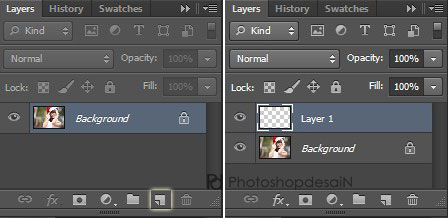
Kemudian ubah Blending mode menjadi Screen seperti gambar dibawah ini.
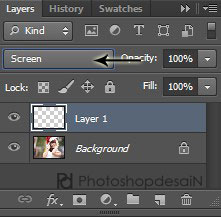
Langkah 2
pilih Brush Tool (B), kemudian atur sizenya sesuai kebutuhan kita. Disini kita gunakan ukuran Brush Tools-nya besar karena ini hanya sekedar efek saja pada foto.
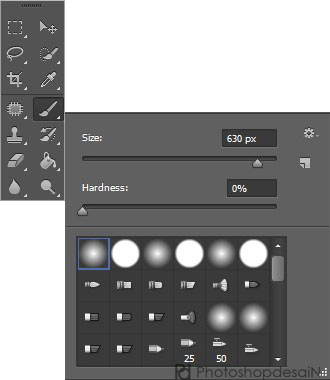
Kemudian berikan Brush pada foto di bagian yang kosong, maksudnya dibagian yang selain bagian wajah pada foto tersebut.
Dibawah ini saya memberikan warna merah pada Brush tool-nya dan saya oleskan pada sisi kiri atas foto, seperti gambar dibawa ini.
Dibawah ini saya memberikan warna merah pada Brush tool-nya dan saya oleskan pada sisi kiri atas foto, seperti gambar dibawa ini.

Gunakan lagi Brush tool-nya, kita ubah warna menjadi biru dan saya oleskan pada sisi kanan bawah foto, seperti gambar dibawah ini.

Kita telah dapatkan hasil foto yang cantik dan juga tidak sulit dalam mengeditnya.
Semoga bermanfaat



Read more at http://photoshopdesain.com/blog/tutorial/photo-effect/cara-instan-mempercantik-foto.html#zYdwr4ARSamSFusL.99






















No comments:
Post a Comment